Situation
Wenn Sie eine virtuelle Maschine auf Parallels Desktop starten, erhalten Sie eine Fehlermeldung zum Lesen der Festplatte:
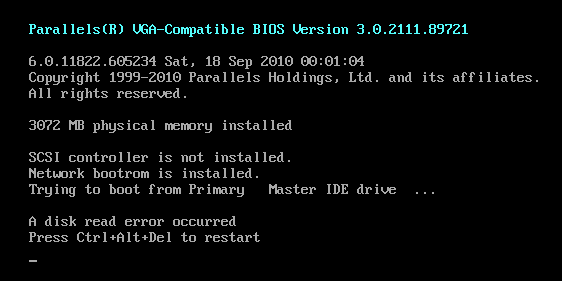
Ursache
Die Windows-Installation in der virtuellen Maschine ist beschädigt. Dies kann durch ein unsachgemäßes Herunterfahren der VM verursacht werden.
Auflösung
-
Öffnen Sie Time Machine und stellen Sie die Datei „Windows_name.pvm“ wieder her (siehe unten). Falls Sie kein Backup haben, führen Sie nachfolgende Schritte aus.
-
Überprüfen Sie, ob die virtuelle Maschine mit Parallels Mounter läuft.
-
Suchen Sie die Datei „Windows_name.pvm“. Sie befindet sich in der Regel in einem der folgenden Verzeichnisse:
/Benutzer/Dokumente/Parallels/ /Benutzer/Freigegeben/Parallels/ -
Klicken Sie mit der rechten Maustaste auf die .pvm-Datei und wählen Sie Öffnen mit > Parallels Mounter.
- Wenn die VM gemountet wird, suchen Sie die größte .hds-Datei, kopieren Sie sie in den Ordner .pvm und ändern Sie die Erweiterung in .hdd (Sie können die Datei umbenennen, um sie leicht lesbar zu machen), um die Daten wiederherzustellen, die nicht beschädigt sind.
-
-
Wenn die virtuelle Maschine nicht eingebunden werden kann, bedeutet dies, dass die gesamte virtuelle Festplatte und ihr Dateisystem beschädigt sind. Sie können versuchen, Windows wiederherzustellen, indem Sie den Anweisungen zur Wiederherstellung von Windows folgen:
-
Wiederherstellen mit Windows-CD/DVD/ISO:
- Für Windows XP
- Für Windows Vista/7
- Für Windows 8/8.1
- Für Windows 10
- Erstellen Sie eine neue virtuelle Maschine von Grund auf und versuchen Sie, die virtuelle Festplatte der beschädigten VM mit der neuen zu verbinden:
- Navigieren Sie zu Konfiguration der neuen virtuellen Maschine > Hardware > klicken Sie auf „+“ in der linken unteren Ecke des Fensters und fügen Sie die vorhandene hdd-Datei hinzu. Geben Sie den Pfad zum Speicherort in das erscheinende Dialogfenster ein.
-
- Darüber hinaus können Sie eine der Anwendungen zur Wiederherstellung von Dateien von Drittanbietern verwenden—z. B. TestDisk (kostenlos) oder DMDE (kostenloser Test).
Hinweis: Die obigen Anwendungen sind nur Beispiele für die möglichen Wiederherstellungsanwendungen, die verwendet werden können. Falls Sie Schwierigkeiten bei der Verwendung dieser Anwendungen haben, wenden Sie sich bitte separat an das Support-Team jeder Anwendung.
Wenn keine der oben genannten Lösungen hilft, kann die virtuelle Maschine nicht wiederhergestellt werden, und Sie müssen eine völlig neue virtuelle Maschine erstellen, um Windows auf Ihrem Mac weiter ausführen zu können. Aus diesem Grund empfehlen wir, regelmäßig Backups der .pvm-Datei zu erstellen, um einem Datenverlust vorzubeugen.
Was this article helpful?
Tell us how we can improve it.